Ръководство за начинаещи за използване на Blender

Инструкции за използване на Blender за начинаещи, лесни стъпки за работа с 3D софтуер, който предлага мощни инструменти за графичен дизайн.
Picsart е приложение за редактиране на снимки и видео, което е обичано и използвано от много млади хора днес. В това приложение има много ефекти и инструменти за редактиране на снимки, които ни помагат свободно да трансформираме нашите обикновени снимки в изключително красиви и впечатляващи произведения на изкуството.
За да помогне на всеки да има красива художествена снимка, която да публикува в социалните мрежи, за да я видят приятелите си, днес Download.vn би искал да представи стъпките за създаване на лице във формата на облак с помощта на Picsart на вашия телефон. телефон, каним ви да следвате статията .
Инструкции за създаване на лице във формата на облак с помощта на Picsart
Стъпка 1: Първо отворете приложението Picsart на телефона си, след което щракнете върху иконата "+" в долната част на екрана.
Стъпка 2: Докоснете фоновото изображение на облака , изтеглете това фоново изображение онлайн.
Стъпка 3: В лентата с инструменти за редактиране щракнете върху Добавяне на снимка .


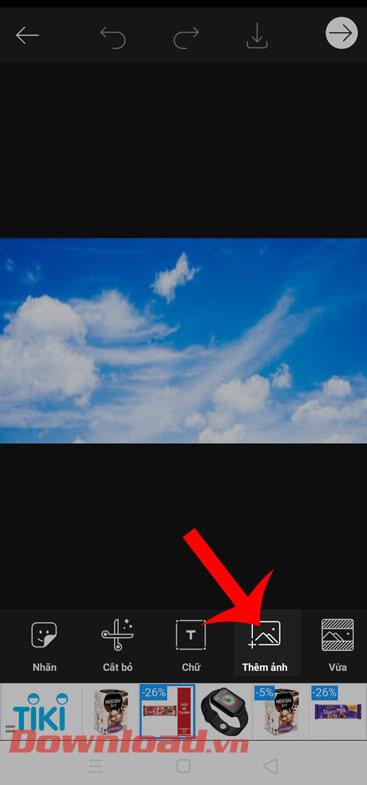
Стъпка 4: Изберете снимка на телефона си, чието лице искате да превърнете в облак.
Стъпка 5: След това в лентата с инструменти за редактиране щракнете върху Изрязване .
Стъпка 6: Сега щракнете върху Избор , след което докоснете Лични . Оставете приложението автоматично да избере селекцията като основен обект на снимката.


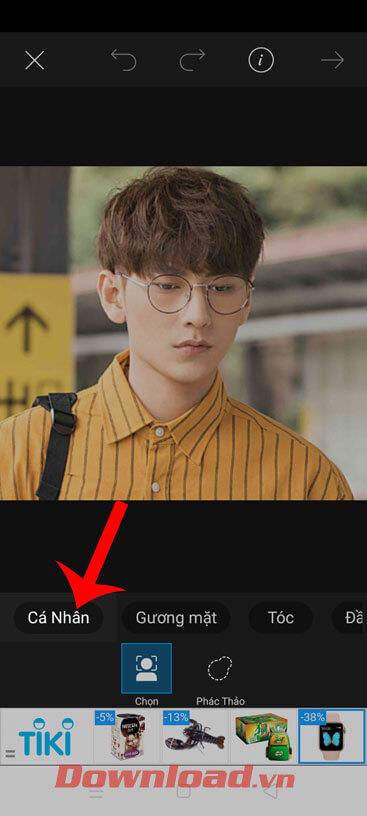
Стъпка 7: Щракнете върху бутона Запазване в горния десен ъгъл на екрана, за да отделите обекта от фона на снимката.
Стъпка 8: Докоснете Ефекти .
Стъпка 9: Щракнете върху набора FX ефекти , след това преместете филтърната лента наляво и изберете ефекта Contrast Black and White .


Стъпка 10: След като зададете черно-белия ефект за обекта, продължаваме да докосваме секцията Ефекти .
Стъпка 11: Кликнете върху набора цветни ефекти , след което изберете отрицателния ефект .
Стъпка 12: След това щракнете върху Blend .


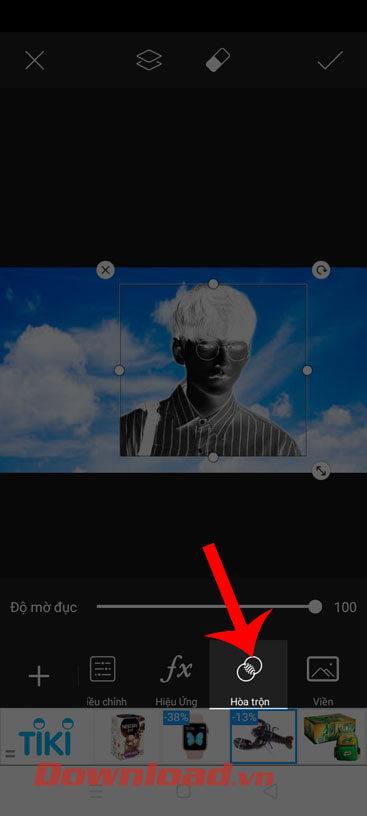
Стъпка 13: В редактора за смесване изберете Филтри .
Стъпка 14: Сега, след като облакът с формата на лице е създаден, щракнете върху иконата за изтриване в горната част на екрана, за да изтриете излишните детайли на обекта.

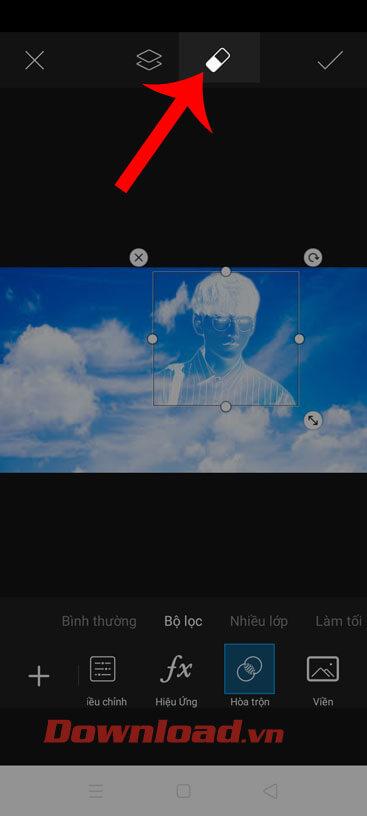
Стъпка 15: След това щракнете върху отметката в десния ъгъл, за да завършите редактирането на изображението.
Стъпка 16: Накрая щракнете върху бутона Запазване , за да изтеглите изображението на телефона си.

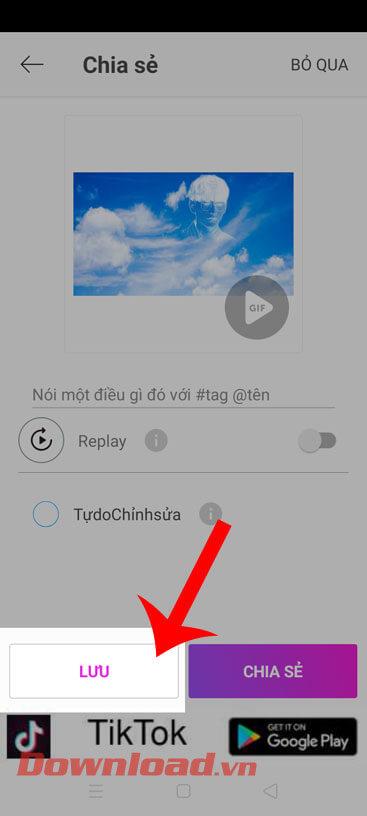
С пожелание за успех!
Инструкции за използване на Blender за начинаещи, лесни стъпки за работа с 3D софтуер, който предлага мощни инструменти за графичен дизайн.
Научете как да напишете прост VBA макрос за вмъкване на слайдове и създаване на нова презентация
Инструкции за включване и изключване на балончетата за чат във Facebook Messenger на Android. Балончетата за чат са полезна функция за лесна комуникация.
Инструкции за слушане на музика в Google Maps В момента потребителите могат да пътуват и да слушат музика с помощта на приложението Google Map на iPhone. Днес WebTech360 ви кани
Инструкции за използване на LifeBOX - онлайн услугата за съхранение на Viettel, LifeBOX е наскоро пусната онлайн услуга за съхранение на Viettel с много превъзходни функции
Как да актуализирате статуса във Facebook Messenger, Facebook Messenger в най-новата версия предостави на потребителите изключително полезна функция: промяна
Инструкции за играта на карти Werewolf Online на компютъра, Инструкции за изтегляне, инсталиране и игра на Werewolf Online на компютъра чрез изключително простия емулатор LDPlayer.
Инструкции за изтриване на истории, публикувани в Instagram Ако искате да изтриете история в Instagram, но не знаете как? Днес WebTech360
Инструкции за добавяне на представени изображения във Facebook В момента Facebook ни позволява да задаваме представени изображения на нашите лични страници. Тук ви каним
Как да коригирате грешката Windows Quick Assist не работи, Windows Quick Assist ви помага лесно да се свържете с отдалечен компютър. Понякога обаче генерира и грешки. Но,







